Les performances du système ralentissent considérablementsi l'utilisateur n'effectue pas la maintenance préventive du système d'exploitation en temps opportun. La plainte courante sur le Web selon laquelle Windows 7 prend beaucoup de temps à démarrer est en fait le résultat de nos propres oublis. Pour que votre système d'exploitation retrouve ses «ailes», suivez les instructions étape par étape en cinq étapes. Quelques conseils simples vous aideront à maintenir votre système d'exploitation en état d'alerte à l'avenir.
Comment augmenter votre vitesse de téléchargement: un plan d'action cohérent

Peu importe la gravité de la configurationvotre OS. La technologie ne suit souvent pas le rythme des besoins logiciels croissants. Par conséquent, il est au moins ridicule de négliger les techniques d'optimisation les plus simples.
Étape n ° 1: Outils Windows standard
- Allez dans le menu de démarrage.
- Maintenant, vous devez aller dans le "Panneau de configuration".
- Sélectionnez la section "Administration".
- Allez maintenant à l'élément "Configuration du système".
- Cliquez sur l'onglet Télécharger.
- Activez le bouton "Options avancées".
- Dans la fenêtre qui s'ouvre, renseignez les valeurs correspondant à la configuration de votre PC: indiquez le nombre de cœurs de votre CPU et cochez la case "Mémoire maximale".
- Confirmez les données saisies en cliquant sur "OK" - "Appliquer" - "OK".
C'est la première raison pour laquelle le chargement de Windows 7 prend beaucoup de temps, mais vous n'êtes qu'au début du chemin de l'amélioration initiale du système.
Étape # 2: Modifier la liste de démarrage

- Ouvrez à nouveau le menu de configuration du système. À propos, pour entrer dans une fenêtre bien connue, vous pouvez taper la combinaison de touches Win + R et écrire la commande msconfig.exe dans la case à cocher "Exécuter".
- Cliquez ensuite sur l'onglet "Démarrage".
- Décochez les programmes que vousutilisent. Il est à noter que le processus d'arrêt doit être effectué consciemment et avec une compréhension de ce que fait exactement tel ou tel programme que vous avez désactivé. Étant donné que le démarrage de Windows 7 peut avoir dans son arsenal divers répartiteurs et applications, sans lesquels le système ne pourra pas fonctionner pleinement.
- Confirmez les modifications.
Après avoir effacé la liste des priorités, la vitesse de téléchargement augmentera considérablement. Néanmoins, la mise en œuvre de ce point ne permet pas d'atteindre les indicateurs de départ maximum. Nous suivons.
Étape # 3: Désactivation des services "redondants"
Bien entendu, le système est conçu pour une large gamme d'applications. Cependant, la liste de prix complète des fonctionnalités du système d'exploitation peut être modifiée pour des raisons de performances.
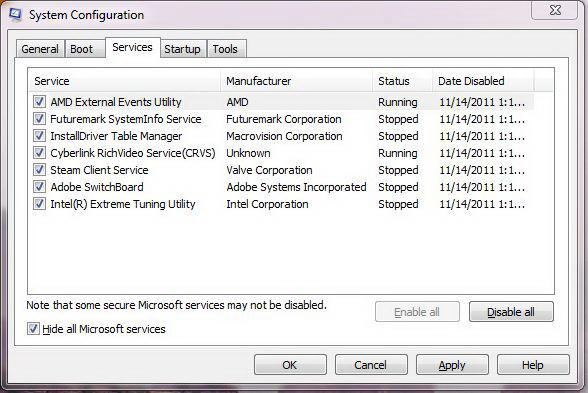
- La destination est la configuration du système, au même endroit que le démarrage de Windows 7.
- Allez dans l'onglet "Services".
- La désactivation se fait en décochant la case.
- N'oubliez pas le moment de la confirmation.
Attention:avant d'éteindre quoi que ce soit, vous devez étudier plus en détail l'objet à neutraliser. Puisqu'il n'est pas rare pour l'utilisateur de désactiver sans le savoir les services Windows critiques, ce qui, à son tour, affecte négativement la stabilité du système d'exploitation et peut même entraîner le soi-disant crash du système d'exploitation. En comparaison, il vaut mieux laisser démarrer longtemps Windows 7. Soyez donc prudent et étudiez en détail la question des services.
Étape # 4: Nettoyage et défragmentation du registre système
Toutes les options et paramètres Windows vitauxse trouvent dans la base de données hiérarchique du système d'exploitation. Le niveau de performance de votre PC dépend d'une manière particulière de l'état actuel du registre. Dans le même temps, ce facteur affecte directement la vitesse de démarrage du système. Pour optimiser le fonctionnement du registre, vous devez installer un programme spécial sur votre PC, car Windows ne dispose pas d'outils intégrés de ce type. Bien sûr, sans compter l'éditeur de registre intégré, dont l'utilisation nécessite un certain niveau de connaissances de la part de l'utilisateur. Néanmoins, pour ceux qui ne veulent pas surveiller le temps de démarrage de l'ordinateur, il existe un certain nombre de programmes spécialisés (Ccleaner, TuneUp Utilites, RegCleaner, etc.) qui corrigent assez correctement les entrées erronées dans la base de données système, et aussi complètement optimiser le registre., et en mode automatique.
Étape # 5: Défragmentez votre disque dur

Un disque dur utilisé en continu est nécessairenettoyez-le soigneusement, après quoi vous devez défragmenter l'espace disque, ce qui aura finalement un effet bénéfique sur la vitesse de lecture des données. Comme vous le comprenez, la situation où l'ordinateur est chargé pendant une longue période peut s'exprimer par l'incapacité banale du système d'exploitation à recevoir rapidement les données nécessaires. Cependant, ce type de classement des fichiers prolonge considérablement la durée de vie du disque dur. Malgré tous les avantages et effets positifs de la défragmentation, de nombreux utilisateurs ignorent délibérément ce type d'optimisation. Étant donné que le processus peut prendre un temps assez long, sa durée est régulée par la taille nominale du disque dur.
Mise à niveau matérielle
Bien sûr, si l'utilisateur souhaite fournirla vitesse de démarrage maximale de Windows 7, c'est-à-dire qu'il est logique de penser à acheter un disque SSD à semi-conducteurs. Un processeur plus puissant et des gigaoctets supplémentaires de RAM affectent efficacement les performances du système.
Amélioration du logiciel
Il est recommandé de mettre à jour le BIOS de votre ordinateur avec la dernière version, puis d'effectuer les ajustements nécessaires directement dans le programme d'E / S le plus basique.

- Définissez la priorité de démarrage à partir du disque dur.
- Désactivez l'option d'affichage du logo en plein écran.
- Spécifiez le type de composant graphique à utiliser.
- Si le BSVV offre la possibilité d'ajuster le temps de chargement, alors la valeur doit être mise à "zéro".
- Désactivez les tests de RAM.
Il faut comprendre que les versions des programmes BIOSdiffèrent à la fois fonctionnellement et dans l'interface. Cependant, l'algorithme de démarrage pour tous les systèmes est presque identique. Par conséquent, les recommandations présentées peuvent être considérées comme universelles, c'est-à-dire applicables à toutes les versions des programmes BIOS.
En conclusion
Connaître les principales raisons pour lesquelles le chargement prend beaucoup de tempsWindows 7, avec un plan d'action clairement défini sous vos yeux, vous n'avez qu'une chose à faire: allouer suffisamment de temps et entretenir pleinement votre PC. Enfin, souvenez-vous de la célèbre phrase du dessin animé: "Mieux vaut perdre une journée, mais voler en cinq minutes!" D'accord, un bon motivateur. Bonne chance et optimisation fructueuse!











